マクロを操作するときは、脆弱性に関連するリスクについて十分に注意することが重要です。信頼できるソースからの既知のマクロのみ実行してください。
マクロを有効または無効にするためのオプションが既定で用意されています。これにより、作業は保護され、コンピュータが予期せずに危険な悪意のあるコードを実行するのを防ぐことができます。
アプリケーションレベル マクロ セキュリティを設定する
-
アプリケーションレベル マクロを無効にすると、マクロ マネージャの[実行]ツールと[ステップ イン]ツールの両方へのアクセスが制限されます。コードの表示、編集、ビルドは行えますが、変更しても現在のモジュールの状態は変わりません。
[管理]タブ [マクロ]パネル
[マクロ]パネル 
 [マクロ セキュリティ]をクリックします。
[マクロ セキュリティ]をクリックします。 - [マクロ]タブを選択します。
- [アプリケーション マクロ セキュリティの設定]セクションで、[アプリケーション マクロを有効にする]または[アプリケーション マクロを無効にする]を選択します。
- [OK]をクリックします。
- Revit を閉じて再度開きます。 注: アプリケーションレベル マクロの設定への変更は、Revit の再起動後に有効になります。設定は変更されるまで保持されます。
ドキュメント レベル マクロ セキュリティを設定する
-
ドキュメントレベルのマクロを無効にすると、Revit で開かれているプロジェクトで、マクロ マネージャの[実行]および[ステップ イン]ツールの両方へのアクセスが制限されます。コードの表示、編集、ビルドは行えますが、変更しても現在のモジュールの状態は変わりません。
[管理]タブ [マクロ]パネル
[マクロ]パネル 
 [マクロ セキュリティ]をクリックします。
[マクロ セキュリティ]をクリックします。 - [マクロ]タブを選択します。
- [ドキュメント マクロ セキュリティの設定]セクションで、次のいずれかを選択します。
- ドキュメント マクロを有効にする前に確認する。 これが既定の設定です。 マクロは無効になっていますが、マクロが存在する場合は、Revit プロジェクトを開くときに有効にするかどうかを確認するメッセージが表示されます。検出されるたびにマクロを有効にするよう選択できます。
- ドキュメント マクロを無効にする。 プロジェクトを開くときにドキュメントレベル マクロを無効にします。この状態でマクロを有効にするには、プロジェクトを閉じ、[マクロ セキュリティ]の設定を調整し、プロジェクトを再度開く必要があります。
- ドキュメント マクロを有効にする。 プロジェクトを開くときにドキュメントレベル マクロを有効にします。この状態でマクロを無効にするには、プロジェクトを閉じ、[マクロ セキュリティ]の設定を調整し、プロジェクトを再度開く必要があります。
可能な場合は、ドキュメント マクロを有効にすることを避けてください。マクロについてのドキュメントを開くときに警告が表示されず、危険で悪意のあるコードが実行される可能性があります。Revit マクロに精通していなかったり、またはよく知らないソースからのプロジェクトを頻繁に開く場合は、[ドキュメント マクロを有効にする前に確認する]を使用することをお勧めします。[ドキュメント マクロを有効にする]設定は、組み込まれたマクロのソースについて知っている場合のみ使用してください。
マクロ セキュリティの現在の状態を識別しやすくするために、Revit アプリケーション フレームの右下隅に状態アイコンと通知プロンプトが表示されます。
| マクロ セキュリティ設定 | 状態アイコン | 起動時に通知 |
|---|---|---|
| ドキュメント マクロを有効にする |
|
 |
| ドキュメント マクロを無効にする |
|
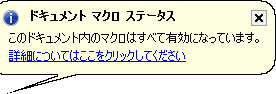 |
| ドキュメント マクロを有効にする前に確認する | ユーザー設定。 | 警告ダイアログによって、マクロを有効にするか無効にするかを尋ねられます。選択した回答によって適切なアイコンが表示されます。これが既定の設定です。 |